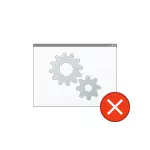
Í þessari handbók, upplýsingar um orsakir villunnar "bilun við lítillega kalla málsmeðferð" í ýmsum aðstæðum og um aðferðir við að leysa þetta vandamál í Windows 10, 8.1 og Windows 7.
Áður en þú byrjar, mælum við eindregið með því að skoða: og hvort það sé kerfi til að endurheimta kerfið á þann dag sem er á tölvunni þinni, þegar villan sjálft hefur ekki enn sýnt. Til að gera þetta, ýttu á Win + R takkana á lyklaborðinu (Win-takkann með Windows Emblem), sláðu inn rstrui.exe í Run glugganum og ýttu á Enter. Í glugganum sem opnast skaltu smella á "Næsta" og sjáðu hvort endurheimtarpunktarnir séu tiltækar. Ef svo er skaltu nota þau - það verður hraðasta og árangursríkasta leiðin til að leiðrétta villuna í flestum aðstæðum. Lesa meira - Windows 10 bata stig.
Windows þjónustu sem tengist fjarstýringaraðferðum
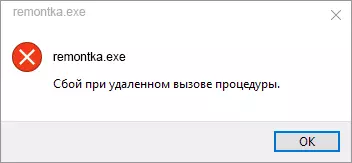
Til að byrja með er það þess virði að athuga hvort rétt gangsetning gerð sé stillt fyrir Windows Remote skipanir til að hringja. Hins vegar, ef villan um bilun þegar aðferðin er lítillega kallað í Windows 10, þegar þú opnar mynd eða PDF skrár, þá er það venjulega ekki í þessu (en það er þess virði að skoða engu að síður).
- Ýttu á Win + R takkana á lyklaborðinu, sláðu inn þjónustuna .msc og ýttu á Enter. Í þjónustulistanum sem opnast skaltu finna eftirfarandi þjónustu og líta á eignir sínar, eru réttar gangsetningarbreytingar sem settar eru fram (með tvísmella klúbbi). Ef nauðsyn krefur, breyttu byrjunarbreyturnar.

- Remote Calling Processures (RPC) - Tegund Startup "sjálfkrafa".
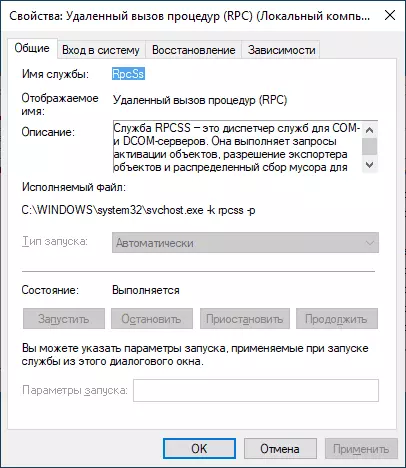
- RPC endapunktur sambærilegur punktur er sjálfkrafa.
- Locator af ytri símtali (RPC) handvirkt.
- DCOM-miðlari byrjar að keyra mát - sjálfkrafa.
Ef gildi eru mismunandi, en þú getur ekki breytt tegund uppsetningar í þjónustunni. Msc (til dæmis getur það verið í Windows 10), gerðu eftirfarandi:
- Hlaupa Registry Editor (Win + R, sláðu inn regedit og ýttu á ENTER).
- Farðu í HKEY_LOCAL_MACHINE \ SYSTECE \ CurrentControlSet \ System \ CurrentControlSet \ Services og í þessum kafla, finndu eftirfarandi kafla, í hverju þess að breyta upphafsstærðinni við tilgreint númer (með því að ýta á Start Parameter í hægri hluta Registry Editor gluggann ).
- RPClocator - Start breytu verður að vera jöfn 3.
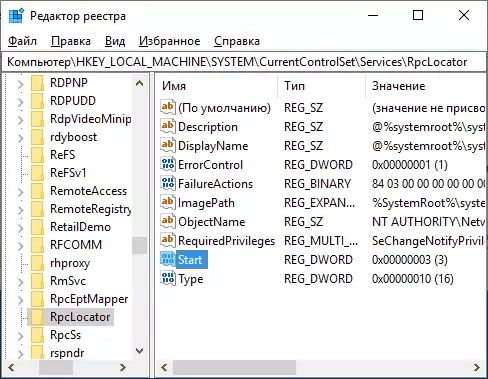
- DComLaunch, RPceptMapper, RPCSs - sama breytu verður að vera 2.
- Eftir að breyta breytur, lokaðu Registry Editor og endurræstu tölvuna.
Ef villan hverfur ekki og birtist ekki þegar þú opnar skrár í forritum úr Windows 10 versluninni, mælum við með að fylgjast með heilindum kerfisskrár - skemmdir á einstökum skrám sem tengjast þessari þjónustu getur verið orsök vandans.
Bilun þegar þú hringir lítillega hátt þegar þú opnar myndir af JPG og PNG, PDF skrár í Windows 10
Ef skilaboðin um bilun þegar málsmeðferðin er lítillega kallað þegar þú opnar skrár í nýjum Windows 10 forritum er ástæðan yfirleitt skemmd af notendaviðmótaskránni (vegna tweaks, forrit fyrir "Registry Cleaner" og stundum eins einfalt galla). Fljótur lausn - Búðu til nýjan Windows 10 notanda, að jafnaði, allt mun virka í því rétt, það verður aðeins fluttar til upplýsinga frá möppum gömlu notandans.
Aðrar lausnir sem ekki koma í veg fyrir:
- Hlaupa innbyggða bilanaleit fyrir forrit úr Windows Store (Stillingar - Uppfærsla og Öryggi - Úrræðaleit um forrit frá Windows Store).
- Setjið upp handvirkt vandamálið: Renndu PowerShell fyrir hönd stjórnanda, sláðu síðan inn stjórnina til að setja upp sérstakt forrit. Næst - stjórn til að setja upp "myndir" forritið .get-appxpackage * Myndir * | Foreach {Add-Appxpackage -Disablevelopmentmode -register "$ ($ _. UppsetningLocation) \ AppXManifest.xml"}
- Reyndu að endurstilla vandamálið: Parameters - forrit - Veldu forritið í "Forrit og eiginleikum" kafla - smelltu á "Advanced Settings" - Notaðu "Endurstilla" hnappinn.

Og að lokum, ef það hjálpar ekki, geturðu einfaldlega stofnað aðra forrit til að opna tegund skrár sem veldur vandamálum, til dæmis: bestu forritin til að skoða myndir og myndir og þú getur einnig virkjað gömlu myndir í Windows 10.
